Для успешной работы Mi Mover должна быть установлена на двух смартфонах.
Еще раз подчеркнем, что передача возможна только на телефон Xiaomi, но отдачу может выполнять любой аппарат под управлением ОС Андроид.
Установка приложения
Все очень просто, оно доступно в Play Market совершенно бесплатно любому желающему по этой ссылке. Или же просто заходим в магазин приложений и с помощью поиска находим ПО, затем устанавливаем.
Сам процесс передачи очень прост и будет понятен каждому. Но ниже все-таки разберем процедуру по пунктам.
Первый запуск и сопряжение между смартфонами
- При первом открытии Mi mover спросит, кем вы являетесь: получателем или отправителем? Соответственно, на старом смартфоне выбираем «Я отправитель», а на новом – «Я получатель».
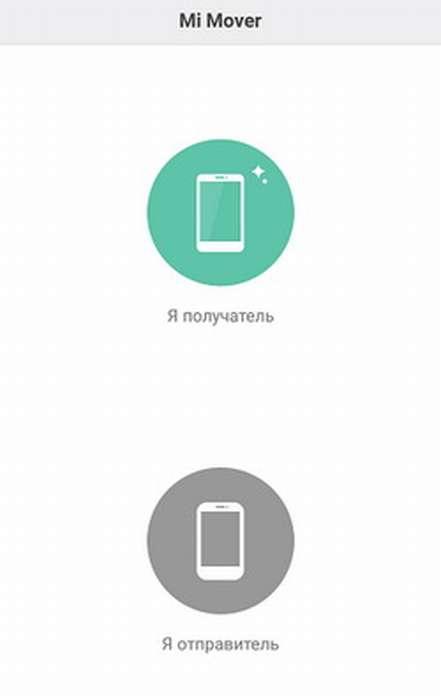
Теперь на новом устройстве появится QR-код, который следует отсканировать камерой телефона отправителя данных. Все выполнится автоматически, вам лишь нужно поднести открывшуюся камеру к коду и все.
Two options to Transfer or copy data from Samsung Galaxy to XIAOMI Using SmartSwitch or shareme
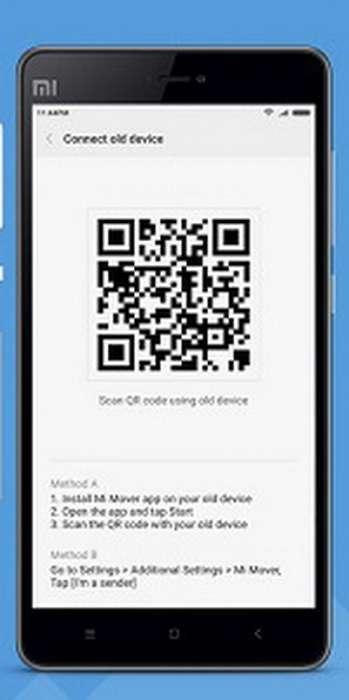
Чтобы включить этот самый код на старом гаджете если он вдруг не открылся, нужно выбрать «Я отправитель» в настройках (открываем «Настройки», переходим во вкладку «Дополнительно», затем внизу кликаем по «Mi mover»). После всех проделанных действий переходим к следующему пункту.
Учтите, что для нормальной работы необходимо соединение Wi-Fi на обоих смартфонах.
Выбор данных, которые необходимо перенести
Далее мы попадаем в меню выбора данных.
Всего есть три основных вкладки:
Напротив пункта есть стрелочка в круге, по нажатию на неё появляется меню с более детальным выбором.
Рассмотрим каждый из пунктов подробнее:
- При открытии папки «System» на выбор будет предложен перенос контактов, журнала звонков и прочей системной информации.
- Apps – приложения. В этом пункте приведен список всех установленных программ из Маркета и через apk.
- SD card, как не сложно догадаться, —, файлы на карте памяти. Если её нет, то под выбором пункта будет написано «0,00B | 0 items».
Кстати, под каждой папкой есть количество утилит и их общий вес. Учтите это перед переносом.
Перенос выбранной информации
После выбора нужных файлов для переноса, в меню папок Mi Mover жмем на кнопку подтверждения «Send» и процесс синхронизации пойдет. На экране будет указан прогресс установки новых данных, также его можно отменить.
Примечательно, что в настройках программы можно выполнить синхронизацию данных через облако. Для доступа к этой функции нужно перейти в настройки. На главном экране приложения нажмите на три точки и выберите «Настройки» и перейдите в соответствующее меню.
Как работает это ПО и на что способно
Вы подключаете старый телефон через программу к новому по Wi-Fi соединению, и она сама переносит всю ту информацию, которая была предварительно выбрана.
How To Transfer Data From Redmi To Samsung
Возможности Mi Mover при работе следующие:
- Переносить данные можно только на Xiaomi смартфон. При этом «источником» может быть любой гаджет на базе операционной системы Android. Да, к большому сожалению, приложение не поддерживает перенос данных с Айфона и прочих устройств. Только Андроид с любыми прошивками.
- MI Mover умеет перенести только сами приложения и данные контактов, журнала звонков и SMS-сообщений. Кэш и остаточные файлы не передаются, вследствие чего каждое приложение придется настраивать по новой. Зато не нужно переустанавливать все программы, заново вводить контакты и системные настройки.
- Длительность передачи зависит от объема данных. Процесс может занять у вас от 10 минут и до полудня. Поэтому перед переносом данных следует выбрать только нужные файлы, дабы потом не ждать много времени.
- Так как программа работает через Wi-Fi соединение, а не через USB, то для правильной и своевременной передачи нужно убедится, что связь не прерывается и поступает без особых задержек. Лучше ставить смартфоны возле роутера, чтобы минимизировать подобные риски.

Перенос с других моделей телефонов
В других моделях телефонов перенести файлы возможно через фирменные приложения. Это просто, как и в случае с программой Mi Drop для Xiaomi, потому как такие утилиты в большинстве своем повторяют друг друга и даже имеют схожий интерфейс.
Чтобы отправить файлы с других марок телефонов на Сяоми, нужно установить официальное приложение тех производителей, с которых осуществляется перенос. Приложения скачиваются на Xiaomi. Для обратной процедуры, потребуется установить уже программы Mi Drop на смартфоны марок других компаний.
Перенос с iPhone

В перемещении с Айфона контактов на устройства бренда Xiaomi поможет электронная почта Gmail. Чтобы все прошло успешно, потребуется совершить несколько шагов:
- В настройках почты устройства iPhone отключите синхронизацию с iCloud. Но так, чтобы удаления списка телефонных номеров не произошло (для этого нужно снять галочку с соответствующего пункта).
- В своей учетной записи аккаунтом по умолчанию назначить Gmail.
- Синхронизировать данные контактов с Gmail.
- По завершении всех этих действий контакты будут направлены на адрес электронной почты. Затем останется войти с этого же электронного адреса на устройстве Сяоми для быстрой интеграции данных в телефонную книгу.
Отправка данных с Samsung

Чтобы перенести любые данные с Самсунга, потребуется воспользоваться фирменной утилитой Smart Switch. С ее помощью с легкостью можно отправить не только данные контактов, но и любые другие файлы. При этом приложение не только позволяет взаимодействовать с устройствами Android, но и со смартфонами семейства iOS.
Перенос с Sony

Передать данные с Sony можно также просто, как и с Xiaomi посредством Mi Drop. Sony разработала свое приложение под названием Xperia Transfer Mobile. При этом с нее можно отправлять файлы как на Андроид, так и на iOS. Для совершения отправки нужно установить и запустить Xperia Transfer Mobile на другом устройстве, затем активировать программу на Sony и выполнить 4 шага:
- выбрать режим отправки файлов;
- выбрать операционную систему Андроид или iOS;
- выбрать категории для отправки (фото, видео, изображения, документы и т. д.);
- дождаться процесса завершения импорта файлов.
Перенос с Nokia
У смартфонов Нокиа нет программы, которая бы позволила сбросить данные на другой смартфон. Однако контакты можно передать через модуль Bluetooth. Чтобы осуществить задуманное, необходимо войти в раздел со всеми сохраненными номерами телефонов и выбрать номер для передачи. Далее останется нажать на графу «Функции» и затем на «Передать».
После указания имени смартфона, на который планируется осуществить экспорт, передача будет осуществлена. При этом некоторые модели данной фирмы позволяют передавать информацию о контактах только по одному наименованию. Преимущество способа заключается в простоте — другое устройство Android автоматически внесет номера контактов в телефонную книгу.
Как можно заметить, у некоторых смартфонов нет официальной программы для переноса данных. Это может вызывать неудобства не только у пользователей других смартфонов, но и у поклонников соответствующей марки. Однако у Xiaomi присутствует достаточно широкая альтернатива, предполагающая сброс файлов сразу несколькими способами.
Источник: sksmonitoring.ru
Как перенести данные с Xiaomi на Xiaomi

Предположим, Вы приобрели новый смартфон от Xiaomi и ищите удобное решение для передачи информации с одного устройства на другое. Специально для этого Xiaomi придумала целый комплекс встроенных приложений: Mi Mover, Mi Drop и Mi Cloud. Первое и последнее хорошо справляются с большим объёмом информации, а вот Mi Drop будет удобен для передачи конкретных файлов. Но обо всём по порядку. Начинаем.
Перенос данных с Mi Mover
Зайдите в «Настройки», используя ярлык на рабочем столе или в шторке:

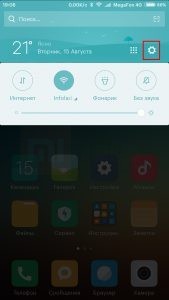
Затем перейдите в «Дополнительные настройки», после «Mi Mover»:
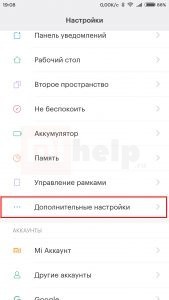
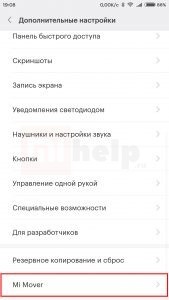
Принимаем условия использования и выбираем «Отправить»:
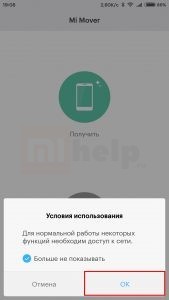
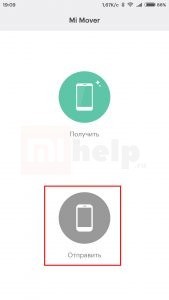
Теперь берём устройство, на которое необходимо передать файлы, и так же открываем «Mi Mover», только теперь выбираем «Я получатель», появится QR-код:
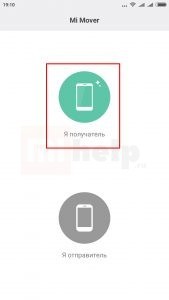

На старом устройстве отсканируйте QR-код, откроется окно с выбором файлов, галочкой слева отметьте нужные, затем нажмите «Отправить»:



По окончании передачи оба смартфона напишут об успешном выполнении процедуры:
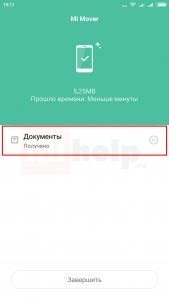
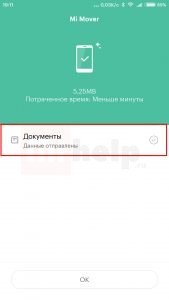
Как перенести данные через Mi Drop
На смартфоне, куда будет осуществляться передача, включите «Mi Drop», в случае успешной активации в уведомлениях появится «Точка доступа», а значок в шторке приобретёт цвет:
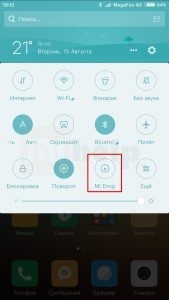
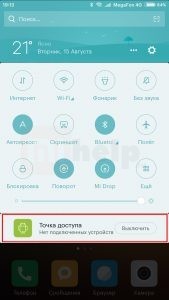
На втором устройстве зайдите в любой файловый менеджер или галерею, выделите необходимые файлы долгим нажатием на эскиз и выберите «Отправить», «Mi Drop»:
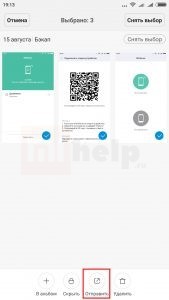
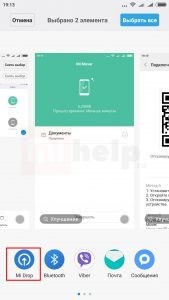
В новом окне укажите устройство, на которое будут отправлены файлы:
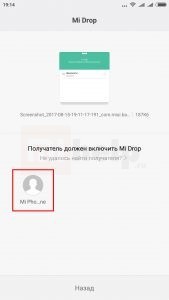

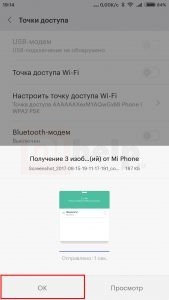
Подтвердите получение на первом смартфоне, нажав «ОК»:
![]()
Чаще пользуйтесь Mi Drop, функция в освоении проста как Bluetooth, зато скорость передачи значительно выше из-за того, что передача происходит с помощью Wi-Fi модуля.
Перенос через Mi Cloud
Зайдите в «Настройки» → «Системные приложения» → «Mi Cloud»:
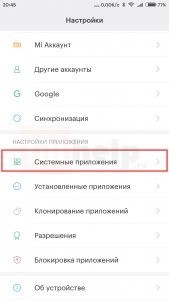
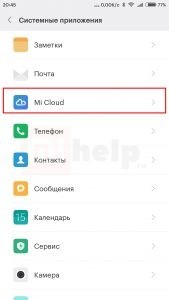
Если приложение до этого не использовалось, то потребуется нажать «Использовать Mi Cloud», а затем ввести логин и пароль от Mi аккаунта:


Переходим во вкладку «Резервное копирование» → «Создать сейчас»:
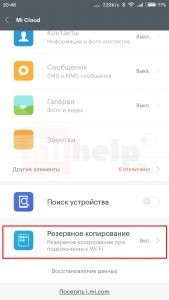
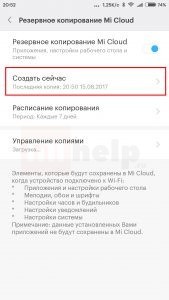

Процесс небыстрый, придется подождать некоторое время.

Теперь при необходимости перенести данные на новое устройство, авторизуйтесь на оном через тот же аккаунт, на котором был сделан бэкап. Для этого, будучи в «Mi Cloud», нажмите на «Восстановление данных», выберите нужную копию, а затем «Восстановить»:
Источник: mihelp.ru
подскажите какой програмой перенести данные с старого хиоми на новый!!


дело в том что старый ксиоми редми ноте 9 — он не дает нечего про инсталировать -нехватает памяти. не через ксиоми слауд не через гугль не получается.
хотелось бы сделать бакап на компьютер а потом с компьютера на новый телефон. подскажите пож какой програмой. новый телефон редми нот 12. я с андроидами вообще никогда не сталкивался
Пожалуйста зарегистрируйся для просмотра данной ссылки на страницу.
Дай Бог каждому иметь то, что имеют те, кто имеет нас
Теперь такчто делать
Изображения
IMG_6183.jpg
Нехватка чего? ОЗУ? Флеш? На 100% уверен что если почистить телефон от хлама он ещё не один год сможет работать.
как убрать это черное_?
В аккаунт миу вошли? Сначала надо войти с своим паролем.
Это устройство заблокировано
Это устройство связано с существующей учетной записью Mi. В целях безопасности вам необходимо ввести пароль для проверки устройства.
Активировать это устройство
Откройте настройки Wi-Fi
Код разблокировки: 46FM-R3CJ-BDIE-SWI
Сообщение было отредактировано 1 раз, последнее редактирование пользователем гело ( Вторник, 12:45 ).
в том и проблема что не могу зайти
Номер телефона был привязан к аккаунту?
видимо нет потому что смска не приходит
Продвинутый
видимо нет потому что смска не приходит
Он на украинский номер завязан. Точно правильная симка в нём?
завязан на украинский
симка отнегов другом телефоне.
надо симку в него вставить?
Продвинутый
завязан на украинский
симка отнегов другом телефоне.
надо симку в него вставить?
Тогда жди денёк, не придёт, ещё пробуй. Оставь в другом.
нащел прогу она удаляет код с экрана блокировки , но приэтом все данные тоже. 39 евро хотят
Сообщение было отредактировано 1 раз, последнее редактирование пользователем Оренбургский ( Вторник, 14:02 ).